电脑重新做系统怎么做,怎么给u盘重装系统
发布时间:2023-06-15 10:00:27
有这样一种情景:你在一家商店里,脑海中已经有了购买清单。但是,当你真正走进去,看到琳琅满目的商品,你感到茫然,不知从何开始。在技术世界中,重新安装电脑操作系统的任务对于许多新手来说就像那样,会感到非常的困惑和压力。看着那复杂的指令和程序,你可能会觉得难以启齿。但是,现在有了u盘装系统这个神奇的方式,它就像你的私人向导,帮你在这片繁华复杂的技术丛林中找到路径。u盘装系统的方便性不言而喻,无需太多技术背景,你也能迅速完成系统安装任务。下面我们就一起来看看怎么给u盘重装系统吧!

电脑重新做系统怎么做
一、制作系统u盘
1、搜索并打开电脑店官网,点击【立即下载】,即可下载u盘启动盘制作工具。

2、插入u盘,打开制作工具。
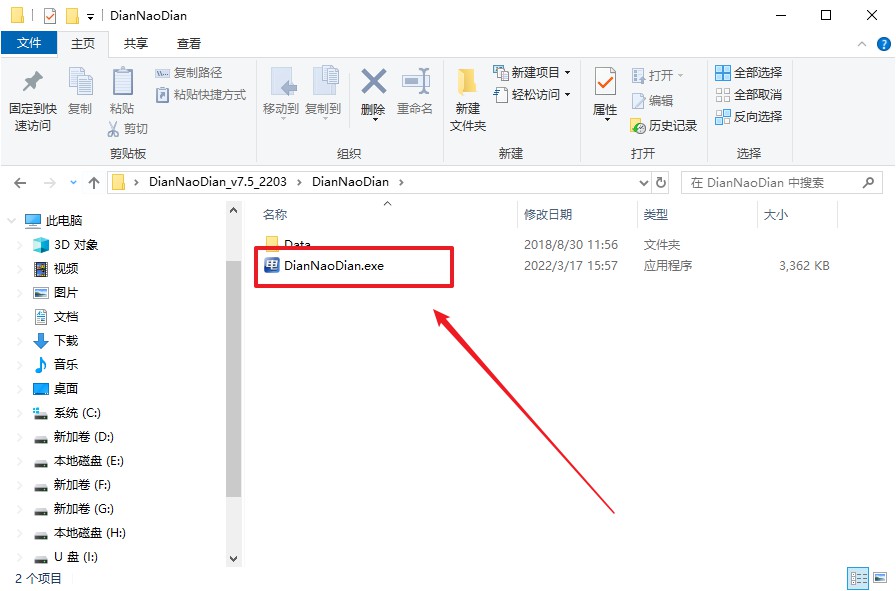
3、默认选项的设置,点击【全新制作】即可。
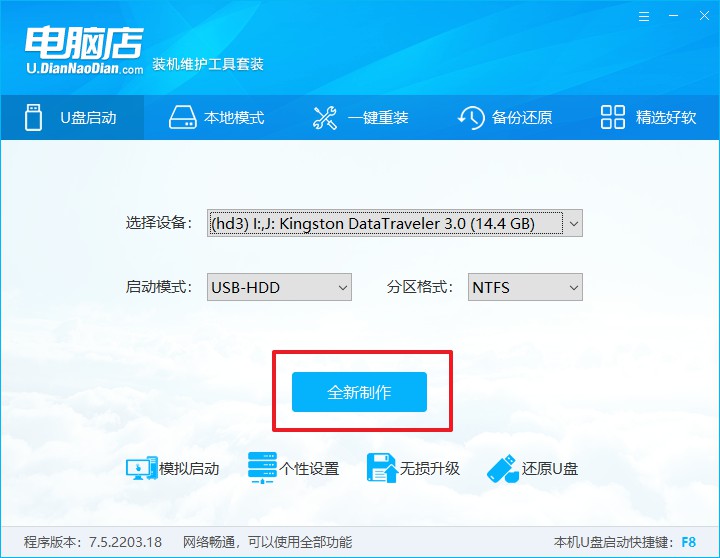
4、等待制作完成即可开始使用。
二、启动系统u盘
1、制作好u盘启动盘后,我们就需要设置u盘启动了,首先查询u盘启动快捷键。
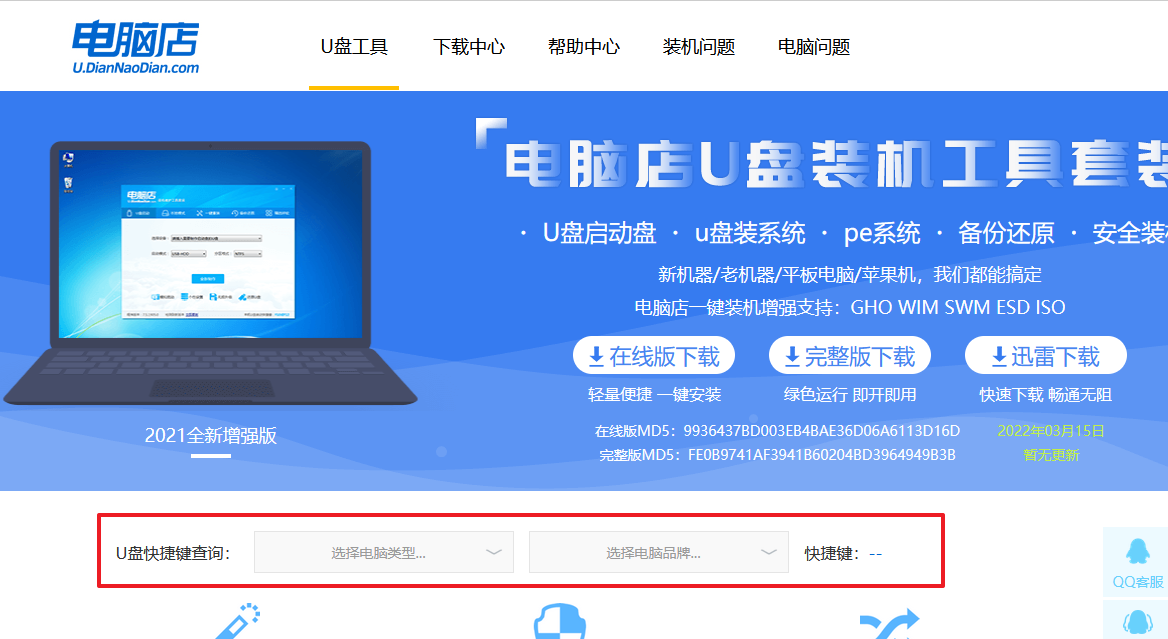
2、插入u盘,重启并按下u盘启动快捷键,选中u盘选项后回车。
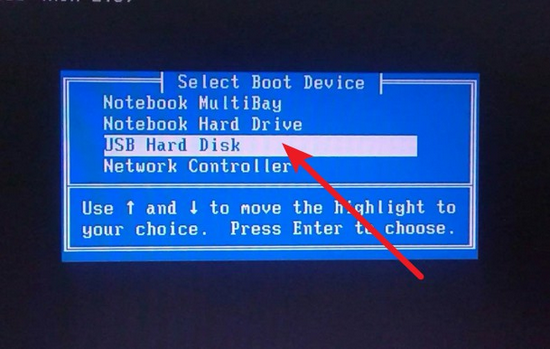
3、紧接着我们就进入到电脑店winpe主菜单,选择【1】选项后回车。
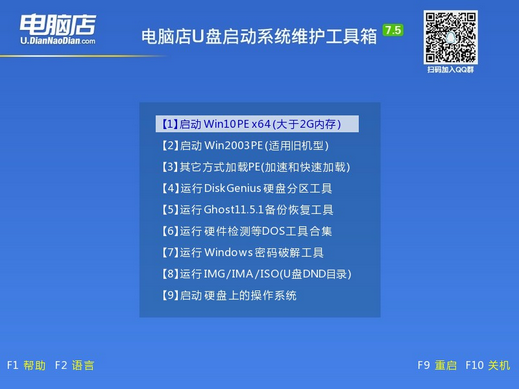
三、进入电脑店winpe
到这里我们就进入winpe的桌面了,打开电脑店一键装机软件,我们即可进行重装系统的操作。具体教程可见:电脑店u盘装系统教程。
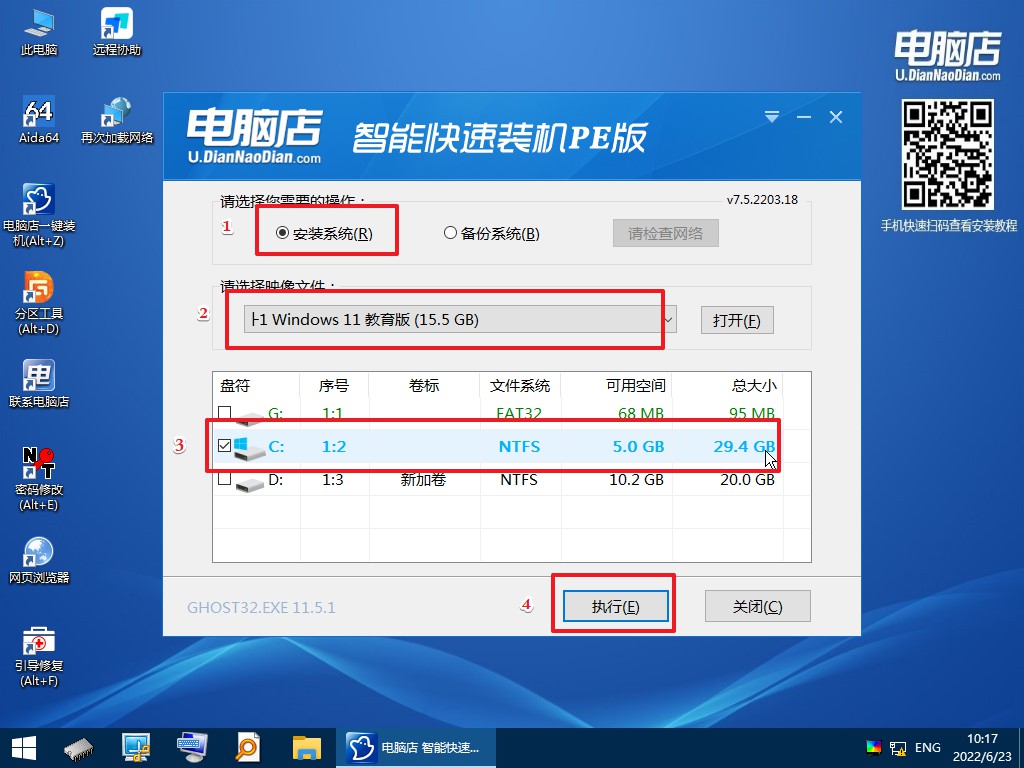
最后,等待重装完成就可以进入系统啦!

怎么给u盘重装系统的教程就跟大家分享到这里了。你从一个对电脑系统重新安装毫无头绪的新手,变成了一个可以自由控制电脑,轻松解决系统问题的专家。这个变化的关键就是那个小小的u盘。就像一位知道了你的需求和困惑,能给出准确方向的向导,u盘装系统的方法指引你走出了电脑问题的迷宫。你的电脑现在运行得如此流畅,所有的程序都在你的掌控之中,这一切都得益于u盘装系统的便利性。还没学会的小伙伴抓紧学习吧!
